XK TKL601 User Manual
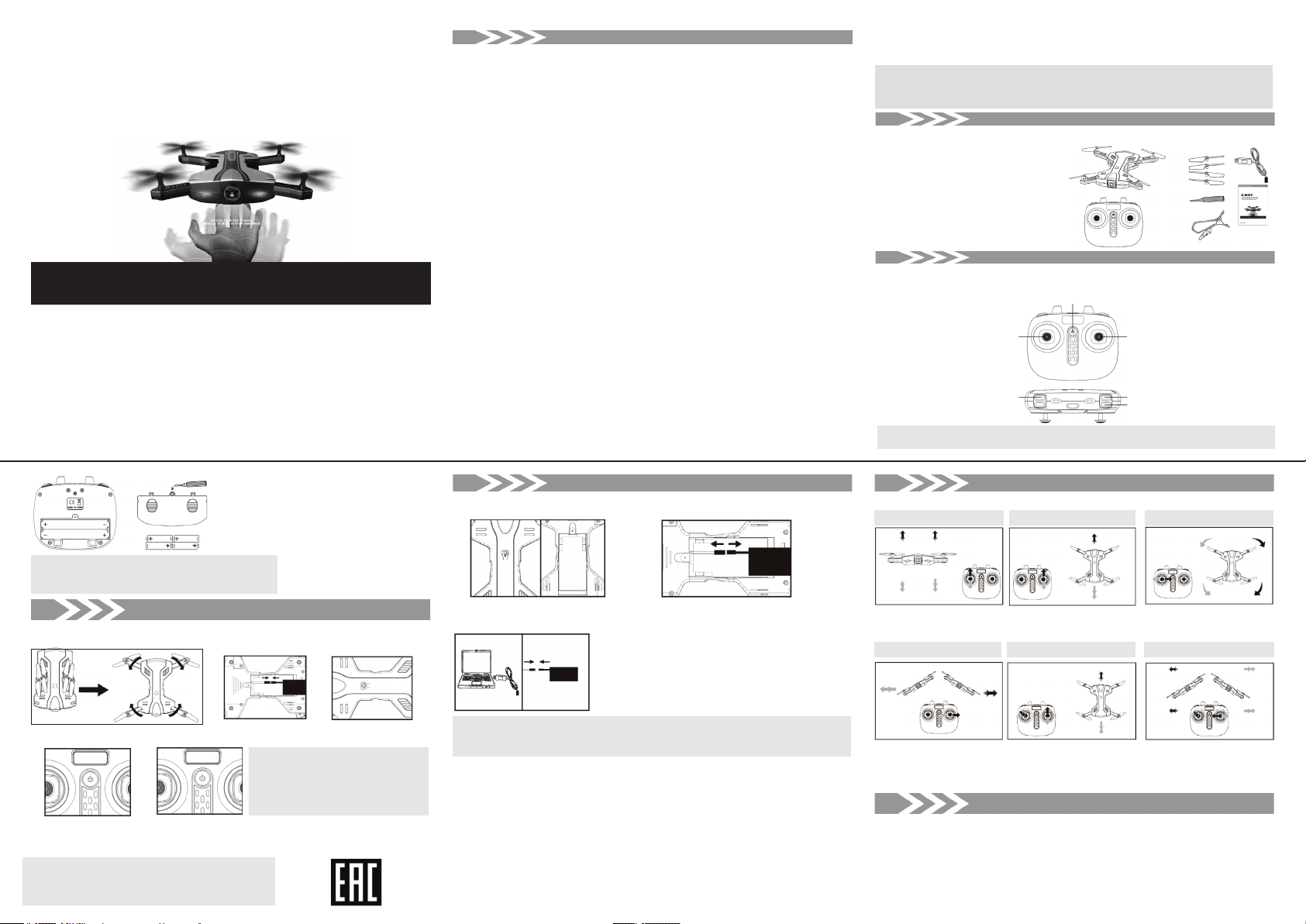
Пожалуйста, полностью прочитайте инструкцию перед использованием квадрокоптера
Возраст: 14+
XK-TKL601
Система управления 2.4 G, 6-ти осевой гироскоп. Новые функции: "режим без
головы", возврат одной кнопкой, функция взлета/посадки одной кнопкой.
Оптическое позиционирование. Режим удержания высоты.
СОДЕРЖАНИЕ
1 Ознакомление..................................................................................................... 2
2 Предостережения по безопасности.................................................................... 2
3 Содержимое упаковки.........................................................................................3
4 Пульт дистанционного управления................................................................3-4
5 Подготовка к полету...........................................................................................4
6 Замена и зарядка батареи квадрокоптера.....................................................5
7 Второй Режим управления.................................................................................6
8 Функции квадрокоптера...................................................................................7-9
9 Установка держателя мобильного телефона................................................9
10 Функции Wi-Fi.............................................................................................10-13
11 Уход и обслуживание....................................................................................13
12 Устранение неисправностей..........................................................................13
13 Запасные части..............................................................................................14
Стабильная съемка.
Ознакомление
• 3,7В 500мAч литиевая батарея.
• Новейшая функция возврата одной кнопкой, простое управление. Нажмите
кнопку режима "без головы", пульт издаст звуки «ди-ди», дрон вернется
в начальную или скорректированную точку. Нажмите эту же кнопку или
нажмите другое направление и это остановит функцию возврата.
• Новый режим удержания высоты средним положением дросселя. Просто
соедините дрон с пультом ДУ, включите дроссель и квадрокоптер останется
на той же высоте. квадрокоптер также оснащен встроенной камерой
высокого разрешения для более качественного изображения и видео.
• лучше разработанная структура делает квадрокоптер более гибким и
быстрым. Функция сопротивления ветру обеспечивает стабильность полета
и подходит для полета внутри и вне помещений.
• 6-ти осевой гироскоп для точного зависания в воздухе.
• Простой конструктив облегчает замену деталей.
• Легко разбирается и обладает целым рядом функций: трюки, перевороты,
фото и видеосъёмка.
•
Этот квадрокоптер с новой функцией и новой технологией измерения высоты
по давлению воздуха и оптическим позиционированием. Дрон прекрасно
интегрирует позиционирование оптическим прибором и управление полетом,
что позволяет осуществлять позиционирование в помещении без GPS.
Новая динамическая комбинация является высокоэффективной и мощной.
ПРЕДОСТЕРЕЖЕНИЯ ПО БЕЗОПАСНОСТИ.
1. Пожалуйста, храните мелкие детали в недоступном для детей месте, чтобы
предотвратить риск несчастного случая.
Квадрокоптер является очень мощным, поэтому при первом полете
2.
включайте дроссель медленно, чтобы не допустить слишком быстрого
подъема, что может повредить квадрокоптер из-за столкновения.
3. По завершении использования квадрокоптера выключите пульт
дистанционного управления, а затем выключите квадрокоптер.
4.Не подвергайте батареи воздействию высоких температур (например,
открытого огня или нахождения рядом с электрическими нагревателями).
5.Убедитесь, что квадрокоптер находится на расстоянии 2-3 м от оператора
или других людей, чтобы никого не ударить во время взлета или посадки.
6. Дети должны играть с квадрокоптером только под присмотром взрослых.
к вадрокоптер должен находиться в поле зрения пилота (и взрослого), чтобы
держать квадрокоптер под контролем.
7.Не заряжайте одноразовые батареи. Соблюдайте полярность при установке
батарей, не смешивайте старые и новые батарейки и батарейки разных типов.
8. Выключите пульт дистанционного управления и дрон, если вы не
используете продукт, и выньте батарейки из пульта ДУ.
Короткое замыкание и обратное соединение не допускаются для клемм питания.
9.
м атериалы, спецификации и компоненты, указанные или проиллюстрированные
в этих инструкциях, предназначены только для справочных целей. мы не несем
ответственности за какие-либо изменения в этой публикации, а также не в состоянии
информировать клиентов о любых обновлениях или изменениях.
СОДЕРЖИМОЕ УПАКОВКИ
В комплект поставки входят
• Квадрокоптер
• Пульт ДУ
• Пропеллеры
• USB-кабель для зарядки
• Отвертка
• Руководство пользователя
Клипса для телефона
•
:
ПУЛЬТ ДИСТАНЦИОННОГО УПРАВЛЕНИЯ
Обзор кнопок пульта дистанционного управления (режим 2)
Стик дросселя / (нажмите
кнопку для регулировки,
ослабьте кнопку, чтобы выйти)
Флип на 360°
Примечание. Нажмите стик дросселя и переместите рычаг направления вперед / назад /
влево / вправо. Дрон отрегулируется соответственно вперед / назад / влево / вправо.
Выключатель
Стик направления / короткое
нажатие для взлета и посадки
одной клавишей / Длительное
нажатие для аварийной
остановки
"безголовый" режим / возврат
одной кнопкой
Переключатель скорости
"Высокая/Низкая"
к рышка
батарейного
отсека
4 батареи типа
АА (LR06)
1,5 В
1. Установите батареи в правильной полярности.
2. Не смешивайте старые и новые батареи.
3. Не смешивайте разные типы батарей.
Установка батарей:
Извлеките батарейный отсек
на задней панели пульта
дистанционного управления
и вставьте 4 щелочные
батарейки AA, обращая
внимание на маркировку
полярности в батарейном
отсеке (батареи необходимо
приобретать отдельно).
ПОДГОТОВКА К ПОЛЕТУ
Разложите рамы с пропеллерами Подсоедините батарею Включите дрон
Примечание: пожалуйста,
подключайте
сигнал в пределах 5 метров к дрону,
чтобы избежать помех от других
сигналов.
Включите питание пульта
Производитель: "Санни Кидс Груп Лимитед" Донгмен Индастриал Зон, Шенгхай Дистрикт Шантоу Сити, Гуангдонг, Китай.
Претензии и серв. обслуживание: ООО "Регион-Сервис". 127106, г. Москва, Сигнальный проезд, д.3, с тр.1, 3 этаж, пом.1
Сертификат № TC RU C-CN.АБ36.В.01442, Серия RU № 0773359,
Выдан 25.10.2018.
Срок службы: 12 мес., Гарантийный срок: 3 мес.
Произведено: 08.2018. Сделано в Китае
После успешного
соединения сигнала дрон
готов к полету
ЗАРЯДКА И ЗАМЕНА БАТАРЕИ КВАДРОКОПТЕРА
1. Нажмите и удерживайте кнопку
питания в течение одной секунды.
3. Подсоедините аккумулятор к USB-кабелю
(при зарядке индикатор горит красным; когда
зарядка завершена, индикатор меняет цвет
на синий).
Зарядка квадрокоптера в течение 100 минут обеспечит минимум 6 минут полета.
к вадрокоптер может лететь на расстояние до 50 м на открытом воздухе с
помощью пульта ДУ. Расстояние для для наружного управления по WIFI около 25 м.
Обратите внимание на следующее, при зарядке аккумулятора:
• Никогда не подвергайте заряженную батарею воздействию высоких
температур, таких как открытый огонь или электрические нагреватели,
поскольку это может повредить батарею или вызвать взрыв.
• Никогда не ударяйте аккумулятором по другим предметам.
• Никогда не погружайте аккумулятор в воду и храните его в сухом месте.
• Никогда не разбирайте аккумулятор.
• Никогда не оставляйте аккумулятор без присмотра во время зарядки.
• к огда аккумулятор заряжается не подключайте положительные и
отрицательные клеммы аккумулятора наоборот.
• Аккумуляторы следует вынимать из дрона перед зарядкой. Разряженные
батареи должны быть удалены из дрона.
2. Выньте провод аккумулятора,
выключите питание, откройте
крышку аккумулятора.
ВТОРОЙ РЕЖИМ УПРАВЛЕНИЯ
Вверх/Вниз Вперед/Назад Вращение
Нажмите левый стик
управления вверх и вниз, дрон
будет лететь вверх и вниз.
Полет Влево/Вправо Регулировка Вперед/Назад
Нажмите на правый стик
вправо или влево, дрон
переместится влево или
вправо.
Нажмите на правый стик
вверх и вниз, чтобы лететь
вперед и назад.
При зависании в воздухе дрон
может автоматически лететь вперед
или назад, вы можете нажать стик
дросселя и одновременно стик полета
вперед или назад для регулировки.
Нажмите левый стик
управления влево и вправо
для поворота влево / вправо.
Регулировка полета Влево/Вправо
При зависании в воздухе дрон
может автоматически лететь влево
или вправо, вы можете нажать стик
дросселя и, одновременно стик полета
влево или вправо для регулировки.
ФУНКЦИИ КВАДРОКОПТЕРА
Оптическое позиционирование:
Дрон оснащен функцией оптического позиционирования, которая делает аэросъемку
стабильнее благодаря использованию нижней камеры для фиксации изображений и положения.
Примечание. Если условия полета слишком темные или высота полета превышает 10
метров, оптическое позиционирование будет неэффективным, а индикаторы дрона будут
регулярно мигать. Поэтому дрон должен летать в ярком освещении без сильного ветра.
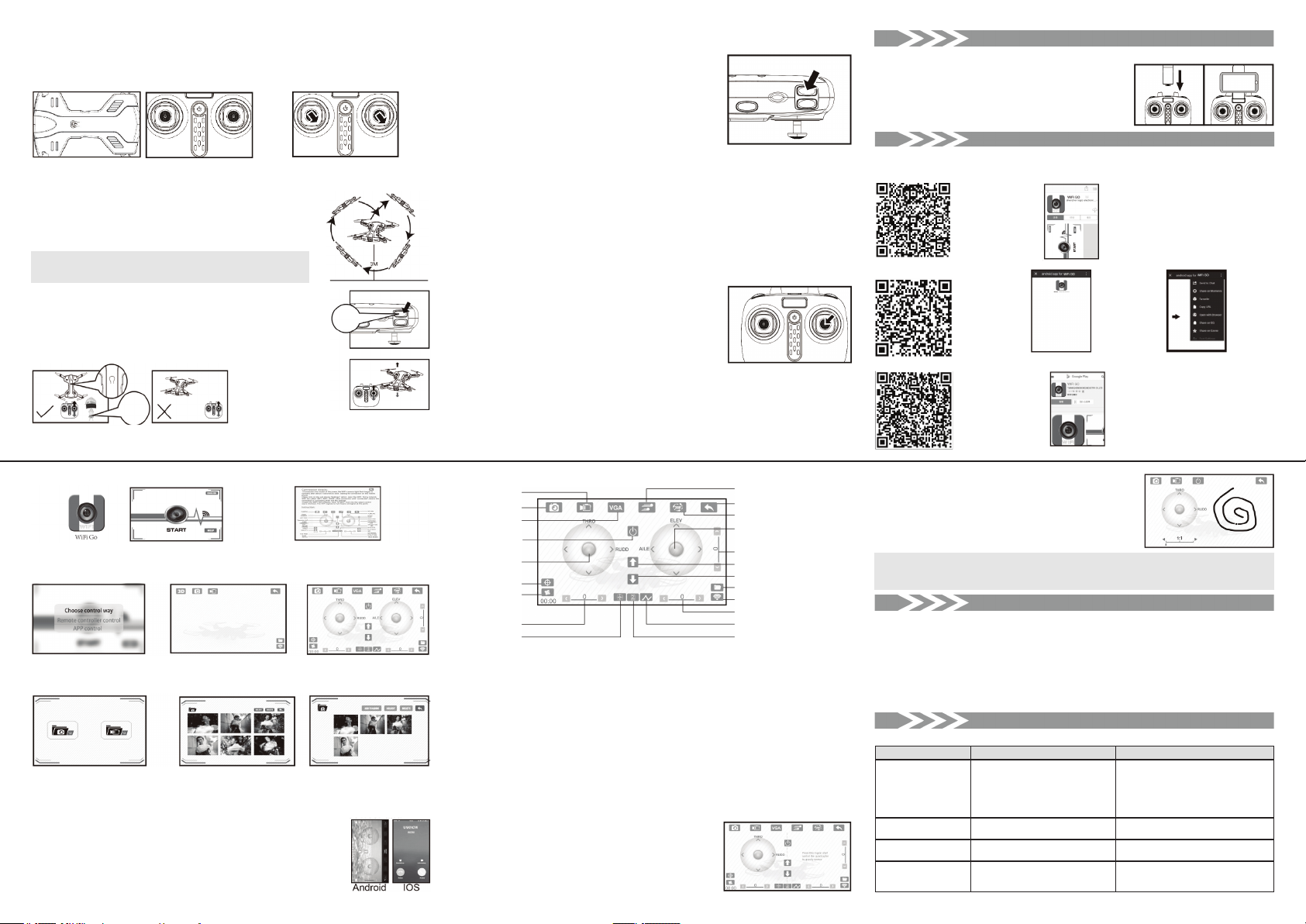
Защита от низкого напряжения:
к огда батарея дрона недостаточно заряжена, роторы будут отключены от питания, так как
система управления квадрокоптером автоматически защитит батарею.
Перезапуск функции:
В случае неуправляемого полета или отклонения в стороны при полете - восстановите
заводские настройки следующим способом:
1. Включите дрон. 2.Включите пульт ДУ.
3D флипы на 360 градусов
Сначала запустите дрон на высоту более 2 метров,
нажмите переключатель 3D Flips на задней левой
стороне пульта, затем нажмите правый стик (в любом
направлении), чтобы сделать 360-градусный поворот.
Совет: первые четыре минуты 3D-флипы
исполняются лучше, пока высокий заряд батареи.
3. Установите дрон на горизонтальную плоскость
и одновременно нажмите
нижний правый угол, чтобы откалибровать дрон.
левый и правый стики в
Режим "без головы"
1.Нажмите кнопку режима "без головы" (указана на
рисунке). к огда включен этот режим, дрон будет двигаться
в направлении стиков дистанционного управления,
независимо от его ориентации. Это позволяет легко
доставить дрон домой, когда он далеко от вас.
Вперед
Назад
Правильный способ
взлета.
Оператор
Вперед
Назад
Неправильный
способ взлета.
2. Передняя часть дрона должна
смотреть в направлении полета;
задняя часть должна быть обращена к
оператору. (См. Диаграммы слева.)
к нопка
режима
Вперед
Назад
Возврат одной кнопкой
Если во время полета нажать кнопку режима "без
головы", пульт ДУ дважды завибрирует, а дрон
вернется в направлении, определенном при запуске
или в процессе настройки. Если вы быстро нажать
функциональную кнопку или стик управления, дрон
перестанет возвращаться. Для возврата одной
кнопкой необходимо, чтобы задняя часть дрона
была обращена к оператору, пока он не окажется по
прямой линии, как показано на рисунке правильного
способа запуска. В режиме "без головы" можно
перейти режим возврата одной кнопкой, и наоборот.
Удержание высоты средним положением дросселя
Новый режим удержания высоты дросселем облегчает управление. Просто
соедините квадрокоптер с пультом ДУ, задействуйте дроссель, и дрон останется на
той же высоте. Дрон также оснащен встроенной камерой высокого разрешения для
более качественного изображения и видео.
Примечание: 1. Дрон может быть разбалансирован в течение 1 мин после начала
полета из-за изменения температуры, это нормально, если дрон будет время от
времени медленно подниматься / опускаться.
2. При внезапном взлете / снижении дрона в результате удара, пожалуйста,
отрегулируйте горизонтальный уровень дрона.
Взлет / посадка одной кнопкой
готовясь к полету, нажмите кнопку взлета/посадки одной
кнопкой. Примерно через одну секунду квадрокоптер
медленно поднимется до высоты одного метра;
к оснитесь кнопки взлета/посадки одной кнопкой для
посадки, дрон медленно приземлится на землю, затем
пропеллеры перестанут вращаться. Во время посадки
нажмите рычаг газа вверх, для отмены посадки.
Экстренная остановка
к огда дрон на высоте двух метров нажмите кнопку экстренной остановки.
Двигатель дрона сразу перестанет работать. так как двигатель беспилотника
отключен, он может упасть прямо на землю, что может вызвать проблемы с
безопасностью. Поэтому эта функция используется только в чрезвычайных
обстоятельствах. кнопка аварийной остановки также доступна для операций через
WIFI с мобильного телефона.
УСТАНОВКА ДЕРЖАТЕЛЯ ДЛЯ МОБИЛЬНОГО ТЕЛЕФОНА
Вставьте держатель мобильного телефона
вертикально вниз в пульт ДУ (как показано на
рисунке справа). Убедитесь, что держатель телефона
достиг правильного положения. Установите
мобильный телефон в держатель.
ФУНКЦИИ WIFI
Для пользователей IOS:
1. Сканируйте
IOS QR-код
или найдите
WiFi GO прямо
в macshop.
Для пользователей Android:
1. Сканируйте
Android QRкод.
2.Зайдите на страницу загрузки
WiFi GO в магазине приложений.
Нажмите значок загрузки в правом
верхнем углу, чтобы загрузить и
установить приложение WiFi GO.
2.Зайдите на
стра
ницу заг-
рузки при
ложения в магазине
приложений
Android, коснитесь значка в
верхней части.
Шаги загрузки для пользователей Android (Google):
1. Сканируйте
Google QRкод.
2.Зайдите на страницу загрузки
приложения в магазине
приложений Google, нажмите
значок загрузки, чтобы загрузить и
установить приложение WIFI GO.
3. Загрузите и
установите c
помощью
браузера.
Интерфейс приложения:
1.После того, как вы установили приложение,
подключитесь к WIFI-сети FPV «SKY_WIFI_
XXXX», запустите «WiFi GO» на вашем телефоне
и войдите на домашнюю страницу приложения.
3. Нажмите «START»,
чтобы просмотреть
описание элементов
управления приложения.
6.Нажмите значок папки
в правом нижнем углу,
чтобы получить доступ
к изображениям и видео.
Примечание:
(1). Функционал приложения будет зависеть от магнитного поля, сигнала WIFI
и сигнала связи. Для идеального управления не эксплуатируйте в среде с
серьезными помехами. (2). Возможно загрузка приложения будет неудачной,
так как модель телефона и версия системы телефона отличаются. В таком
случае используйте другой мобильный телефон или браузер.
(3) При управлении дроном возможно появление экрана входящего звонка
при поступающем вызове. В целях безопасности самолет будет медленно
опускаться примерно через 20 секунд при этом условии (рисунок справа).
4. Манипуляции с ДУ:
только передача изображения, но без какихлибо действий.
7. Коснитесь папки с фотографиями слева, чтобы просмотреть все
снятые изображения, или отредактировать их. Коснитесь папки
справа, чтобы просмотреть отснятое видео или отредактировать
его. (Если видео не воспроизводится, скачайте другой плеер).
2. Нажмите «ПОМОЩЬ»,
чтобы просмотреть описание
элементов управления
приложения.
5. Манипуляции с помощью
мобильного приложения:
передача изображения
и управление
Обзор управления телефоном
Видео
Фото
Разрешение
Старт/
Экстренная
остановка
левый стик
к алибровка
Режим гиро
Отклонение
лево/право
без головы
1. Чтобы связать телефон с дроном, включите дрон и подождите несколько секунд, прежде чем
подключаться к сети Wi-Fi. Откройте приложение на своем устройстве, а затем нажмите «Пуск»,
чтобы войти в интерфейс управления, выберите управление телефоном (светодиод дрона
перейдет из мигания на постоянный свет).
2.Для просмотра камеры дрона на телефоне в режиме реального времени выполните сопряжение
дрона с пультом ДУ, затем подключите телефон к сети Wi-Fi квадрокоптера, откройте приложение
и нажмите «СТАРТ», чтобы войти в интерфейс выбора режима дистанционного управления,
выберите работу пульта ДУ и затем войдите в интерфейс передачи в реальном времени.
3. Для переключения на управление дроном с помощью телефона через Wi-Fi, сначала вы должны
вернуть квадрокоптер домой, а затем выключить пульт ДУ и вернуться к главному экрану приложения
(светодиод дрона начнет мигать.) Нажмите «Старт», чтобы войти в интерфейс управления (светодиод
дрона перейдет из мигания на постоянный свет) (Относится только к режиму Wi-Fi.)
4. Для переключе
в режиме реального времени, сначала вы должны вернуть квадрокоптер домой, а затем
вернуться на главный экран приложения (светодиод квадрокоптера начнет мигать) и включите
пульт ДУ (светодиод дрона перейдет из мигания на постоянный свет). Затем нажмите «Пуск»
в приложении, чтобы просмотреть камеру дрона в режиме реального времени. (Применяется
только к режиму дистанционного управления / режиму видео в реальном времени.)
5. При управлении дроном с помощью пульта ДУ и просмотра камеры на телефоне в режиме
реального времени, чтобы сделать фото или записать видео, вы
должны использовать кнопки фото / видео на экране. На пульте
эти кнопки не будут работать.
6. Управляя телефоном, включите управление акселерометром,
операция поворота дросселем будет производиться как обычно.
Для операции с боковым полетом она изменяется для сохранения исходной области направления. Дрон изменит направление
полета в соответствии с направлением наклона телефона.
ния на управление дроном с пульта ДУ и просмотра камеры дрона на телефоне
Скорость Высокая/Низкая
Возврат
3D вращение
Правый стик
триммер Вперед/Назад
Взлет одной кнопкой
Посадка одной кнопкой
Файлы
Сила сигнала WI-FI
триммер Влево/Вправо
траектория
Реверс лево/Право
7. Управляя телефоном, включите режим отслеживания,
поворот дросселя будет такаим же, как и в обычном режиме,
а режим бокового полета изменен, так как дрон следует согласно
треку. Регулировка масштаба может регулировать пропорцию
длины линии и фактического расстояния полета дрона. Чем
больше масштаб, тем дальше расстояние полета.
Эта функция должна использоваться на открытой площадке
для избегания риска столкновения.
Примечание. Программное обеспечение приложения может изменить интерфейс и добавить
функции в соответствии с обновлением программного обеспечения. Возможно, что интерфейс
и функции программного обеспечения могут немного отличаться, спасибо за ваше понимание.
УХОД И ОБСЛУЖИВАНИЕ
1. Регулярно очищайте изделие чистой тканью.
2. Продукт не должен подвергаться воздействию прямых солнечных лучей или
высоких температур. Использовать при осадках и низких температурах запрещено.
3. Не погружайте изделие в воду, так как это повредит электрические компоненты.
4. Регулярно проверяйте зарядную вилку и другие детали на наличие
повреждений. Если есть какие-либо признаки повреждения, немедленно
прекратите использование, пока продукт не будет полностью отремонтирован.
РЕШЕНИЕ ПРОБЛЕМ
Проблема Причина Решение
Дрон не реагирует.
Дрон реагирует
некорректно
Дрон не взлетает
к амера не делает
фото/видео
1. Аккумулятор дрона разряжен.
2. Низкий уровень заряда
батареи пульта ДУ (индикатор
батареи будет мигать).
3. Дрон не был успешно
соединен с пультом ДУ.
батарея пульта разряжена Замените батарею
1. Пропеллеры повреждены.
2. батарея дрона разряжена.
1. к арта памяти вставлена
неправильно.
2. к арта памяти заполнена.
1. Зарядите дрон.
2. Замените батареи пульта ДУ.
3.Попробуйте снова соединить
сигнал пульта дистанционного
управления с дроном.
1. Заменить пропеллеры.
2. Зарядите батарею дрона.
1. Вставьте карту памяти заново.
2. Освободите память или
используйте другую карту памяти.
